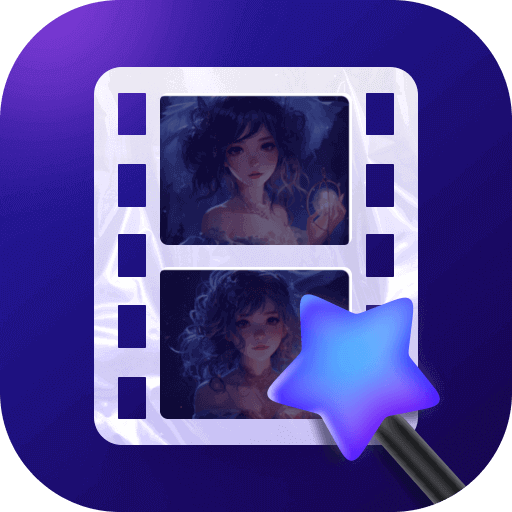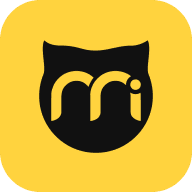配置Chrome浏览器的默认搜索引擎
作者:佚名 来源:未知 时间:2025-05-04
在这个信息爆炸的时代,每一次点击都承载着我们对知识的渴望与探索。而在浩瀚的网络海洋中遨游时,一个高效、贴心的搜索引擎无疑是每位网民最得力的助手。今天,我们就来聊聊如何为你的Chrome浏览器换上那件“超能力外衣”——设置你最爱的默认搜索引擎,让每一次搜索都变得既快速又精准,开启一段前所未有的网络探索之旅!

为什么需要自定义Chrome的默认搜索引擎?
首先,想象一下这样的场景:你正在紧张地准备一份项目报告,急需查找一些关键数据或最新资讯。打开Chrome,习惯性地键入关键词,却发现默认的搜索引擎给出的结果并不尽如人意,信息杂乱无章,甚至夹杂着广告,这不仅浪费了宝贵的时间,还可能让你陷入信息的迷宫。这时,如果你能随心所欲地更换一个更符合你搜索习惯、更能精准捕捉你需求的搜索引擎,那将是一种怎样的体验?没错,这就是自定义Chrome默认搜索引擎的魅力所在!
如何挑选适合你的搜索引擎?
在动手设置之前,选择一款合适的搜索引擎至关重要。市面上的搜索引擎琳琅满目,从全球知名的Google、Bing,到国内用户喜爱的百度、搜狗等,它们各有千秋。Google以其强大的算法和广泛的索引著称,能迅速提供全球范围内的相关信息;百度则更侧重于中文搜索,对本土资讯、文化和服务的覆盖更为全面。搜狗搜索则以精准、纯净的搜索体验闻名,较少受到广告干扰。选择时,不妨考虑以下几点:
搜索结果的准确性:能否快速找到你需要的信息。
广告干扰程度:是否频繁出现不相关的广告。
本地化服务:对于国内用户,是否提供便捷的本地生活服务查询。
隐私保护:搜索引擎如何处理你的个人信息。
实战教程:轻松设置Chrome默认搜索引擎
好了,选定了心仪的搜索引擎后,接下来就是实战环节了。别担心,整个过程简单快捷,即便是技术小白也能轻松搞定!
步骤一:打开Chrome设置
首先,启动你的Chrome浏览器,点击右上角的三点菜单(更多操作),在下拉菜单中选择“设置”。
步骤二:进入搜索引擎管理
在设置页面的左侧菜单栏中,滚动至底部,找到并点击“搜索引擎”。这一页面将展示Chrome当前默认的搜索引擎以及你可以添加的其他选项。
步骤三:添加或更改默认搜索引擎
1. 添加新搜索引擎:如果你想尝试一个Chrome未预装的搜索引擎,点击“管理搜索引擎”下的“添加”按钮。在弹出的窗口中,输入搜索引擎的名称、关键词(通常是“search”或网站域名的一部分)、网址模板(这里需要按照特定格式填写,比如Google的模板是`{google:baseURL}search?q=%s&{google:RLZ}`,其中`%s`代表搜索关键词)。完成后,点击“添加”即可。
2. 设置为默认:在已列出的搜索引擎中,找到你刚刚添加或想要设置为默认的那个,点击其右侧的三个小点,选择“设为默认搜索引擎”。一瞬间,Chrome就完成了蜕变,从此以后,每次搜索都将使用你指定的引擎。
步骤四:验证设置
为了确保一切顺利进行,不妨在新标签页中键入一个测试关键词,看看搜索结果是否来自你刚刚设置的默认搜索引擎。是的,就是这么简单,你已经掌握了定制Chrome搜索体验的秘密武器!
自定义搜索引擎带来的好处
一旦完成了这一设置,你将享受到前所未有的搜索体验:
效率提升:每一次搜索都能快速定位到最相关的信息,大大节省时间。
个性化:根据你的偏好定制的搜索引擎,让搜索结果更加贴近你的需求。
清洁环境:选择广告干扰较少的搜索引擎,享受更加纯净的搜索结果页面。
探索无限:无论是学术研究、日常资讯还是娱乐八卦,都能通过最适合的搜索引擎获得最佳体验。
小贴士:保持搜索引擎多样性
虽然自定义默认搜索引擎能带来诸多便利,但偶尔尝试其他搜索引擎也不失为一种乐趣。Chrome允许你保留多个搜索引擎选项,并根据需要随时切换。比如,对于特定领域的研究,可能某个小众搜索引擎能提供更为专业的结果。因此,不妨保持一定的开放性,让每一次搜索都成为一次全新的探索。
结语
在这个快速变化的时代,掌握信息的主动权就是掌握了成功的钥匙。通过自定义Chrome浏览器的默认搜索引擎,我们不仅优化了自己的网络探索路径,更是在无形中提升了生活和工作的效率。下一次,当你轻点鼠标,启动搜索时,不妨回想一下这次小小的设置调整,正是它,让你的网络之旅变得更加顺畅和精彩。现在,就让我们一起,用全新的视角,探索这个无限宽广的数字世界吧!
- 上一篇: 怎样手工编织毛衣的方法?
- 下一篇: S6赛季LOL辅助天赋全解析:通用加点秘籍图